
「時間がないっ!!」を解決しよう
「時間がないっ!!余裕がないっ!!」
みなさん、時間がないって焦った経験はありませんか?時間を記録することで、少しでも余裕を持たせるチャンスはあります。なぜなら、
✅どういうふうに時間を使っていったのか
✅時間ごとの評価やコメントを書いておくことで、無駄な時間を過ごしたかどうか
をわかることで、
「どういうふうに改善」
したらいいのかがわかるからです。
また、ジャンルごとや時間帯ごとに細かくわけると、以下のようなことが見えてきます。
✅ジャンルごとにどういうふうに使って行ったのかがわかる。
✅部屋ごと(セクション)に分けることで、自分の生活スタイルにあった作業ができるようになる。
このようにムダを知り、どのようなことに時間を割いてきたのかを知ることにより、
「時間に余裕を持たせられるきっかけを作る」
ことができます。
時間記録はできたとして、自分でグラフ化するのもいいかもしれませんが、
効率良く振り返られる便利なデジタルツールはないの?
実はあるんです。それが
「タスクシュート」
なのです。とくに僕のようなウッカリさんにはおすすめです…!!
時間管理はタスクシュートを使おう!!
前置きが少し長くなってしまいましたが、Taskchute(タスクシュート)と呼ばれるデジタルツールを使うことで、
✅作業でかかった時間がわかる!!
✅割り込みが発生した時に、割り込みタスクをワンタッチで組める!!
✅ジャンルごと(モード)に時間を設定でき、グラフ化できる!!
✅時間帯ごとに名前をつけることができ、時間帯も変更可能!!
などができます。
でも調べてみると、本家(Taskchute2)はExcelでないと動かない。だから、
Macユーザーの人はTaskchuteって使えないんじゃないの?
でも実はあるんです。それが
「Taskchute Cloud」
です。Taskchute Cloudは月額500円はかかるものの、
iPhone・Android・PC・Macなどのプラットフォーム
は問わず使えます。
Taskchute cloudをいち早く知りたい方は動画をどうぞ↓
でもいくらTaskchuteという便利なツールを使えたとして、
「時間がないっ!!余裕がないっ!!」
という悩みを解決できるのでしょうか?
そもそもTaskchuteCloudでは計画を立てるときも立てたあとも終了時刻がわかるようになっています。

なので、
「終わらないっ!」
ってことが減ります。
こちらはタスクシュートのアプリ(iPad)の画面です。↓

小さく表示されて見にくいですが、
よく目を凝らすと…
ちゃんと終了予定時刻が書かれてあることがわかります。これで
・タブレット
・パソコン
・スマホ
をつかっていてもちゃんと
「時間管理」
ができるというわけです。
次に
✅部屋ごと(セクション)に分けることで、自分の生活スタイルにあった作業
ですが、設定で
「自由に変更」
することが可能です。脳の活動時間には限りがありますから、
「時間帯ごとに作業を振り分ける」
というのは大切な作業です。
1)設定(歯車のマーク)を開く。

2)セクション設定を左クリック。

3)ここで時間帯ごとに名前とラベル・通知に出てくるコメントを設定します。

また、セクションと同様に
「ジャンル」を変更
することができます。タスクシュートではジャンルのことを
「モード」
といいます。どういったことをやったのかを分類できるだけではなく、特定のモードに
「どれだけ時間を割いたのか」
がレビュー画面でわかるようになります。
やり方を説明します。
1)設定を開く。

2)モード設定をクリック。

3)モードのタイトル・色・コメントを自分であったように変更してみましょう。

このようにTaskchuteでは
・分類(モード)ごとに時間を組める
・時間帯ごとに作業を組める
・あらかじめ終了時間がわかる
ことにより、
「時間管理のスキルを向上する手助け」
となるツールとなってくれるわけです!!
同じ作業は習慣化してしまおう!!
時間を記録していると、同じ作業を行っているときがあります。そういうときはルーチン化して、
「習慣化」
してしまいましょう。やり方は簡単です。
1)ルーチンボタンをクリックします。

2)ルーチン設定画面が出てくるので同じ作業が出てくる曜日を指定します。※土日祝、平日、毎日も可。

同じ作業はルーチン化してしまって、プランニングにかける時間を減らし効率化しましょう。一旦ルーチン化したものは、ルーチンの画面で編集可能です!!

記録したら振り返りを!!
最後に前置きで説明した
✅どういうふうに時間を使っていったのか
✅時間ごとの評価やコメントがわかると、無駄な時間を過ごしたかどうか
✅ジャンル(モード)ごとにどういうふうに使って行ったのか
を振り返りたいそんなそんなときもあります!!TaskchuteCloudでは
「レビューの機能」
を使ってざっと振り返ることができます。

レビューの画面に行くにはホーム画面で
「レビュー」
をクリックするか下のリンクで移動可能です。
プロジェクト(モードよりも大きなグループ)
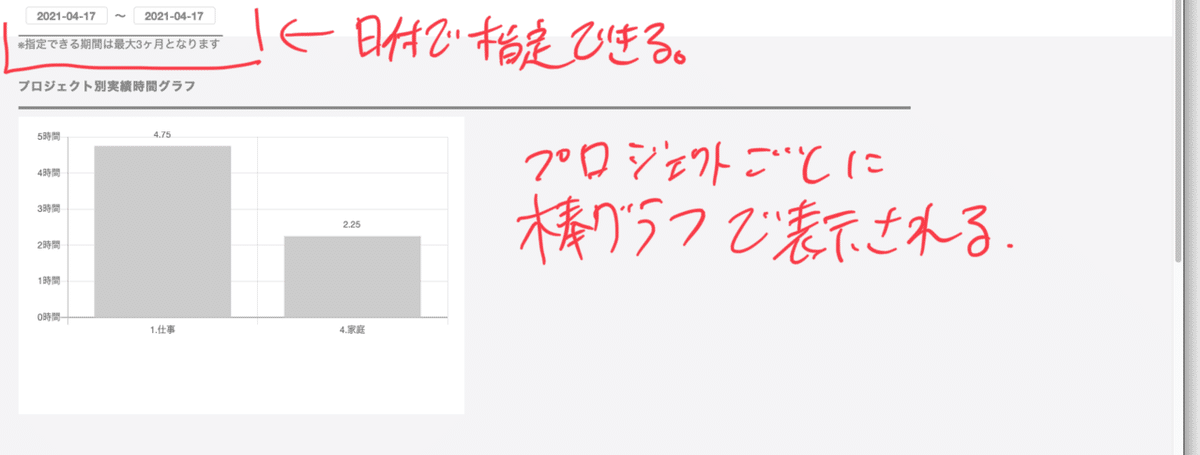
モード(ジャンル)ごとの割合

評価(◎〜×)ごとの割合

もざっと振り返ることができます。
でもしっかりと振り返りたいっっ!!
そういうときは、
「時間を使った記録」を書き出す機能
を使うことでクリアできます。この機能を
「タスク実行ログエクスポート」※ブラウザ版のみ。
といいます。
それではやり方を説明していきます。
この操作はアプリではできないので、ブラウザで開きます。まずは…
1)Taskchuteのサイトにログイン。ID(メールアドレスなど)とパスワードを入力し、開きます。※すでにログインしている場合はこの操作は不要

2)右上の歯車のアイコンをクリックし、メニューを表示。

3)タスク実行ログエクスポートを左クリック。

4)全期間か日付指定か(①)を選びダウンロード(②)をクリック。

そうすると、CSVのファイルでこれまでの記録した内容をダウンロードすることができ、振り返ることができます。
まとめ
Taskchute Cloudは月額500円、年額4860円かかり、かかり痛い出費になるかもしれませんが、Excelが使えないとか、時間がないと思っていた方には優秀な時間管理ツールになってくれることでしょう。
みなさんもぜひ使ってみてはいかがでしょうか?
ここまで読んでいただきありがとうございました。
この記事が気に入ったらサポートをしてみませんか?
